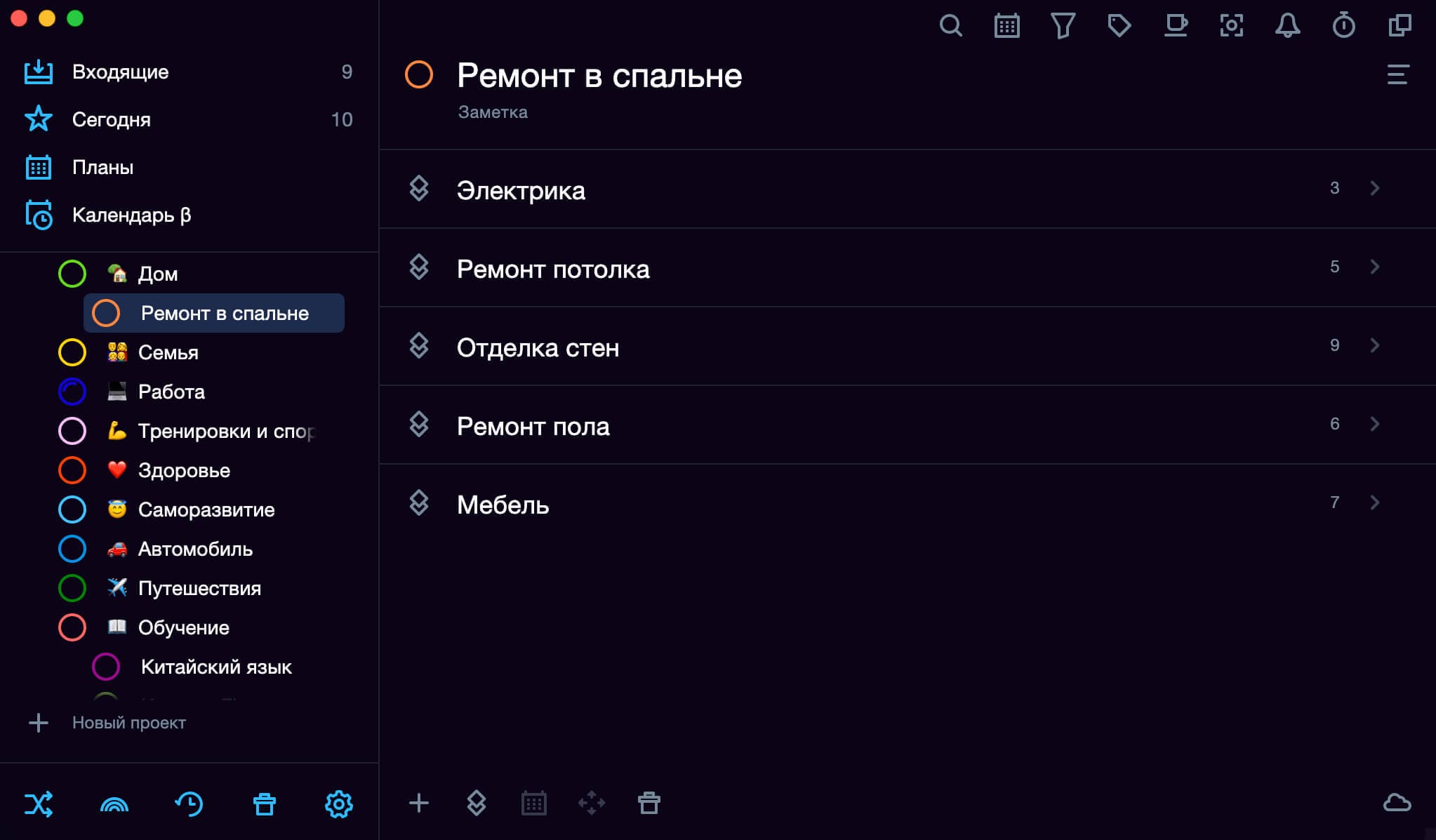
Создать секцию #
- Выполни одно из следующих действий:
Способ 1. Нажми одновременно на ⌘ Cmd + Alt + N
Способ 2. Нажми на
Новая секция.
Кнопка
Новая секция находится на Нижнем тулбаре. Нижний тулбар — это панель с пятью кнопками внизу Основной панели приложения. Каждая кнопка на Нижнем тулбаре дает быстрый доступ к какому-то действию: создать задачу, создать секцию, установить дату, переместить задачу в другой проект, удалить задачу.

Способ 3. В контекстном меню выбери: Новая секция.
Чтобы вызвать контекстное меню, кликни правой кнопкой мыши по существующей секции.

-
Введи название секции.
Если создать секцию без названия, ей будет присвоено название «Новая секция».
В базовом тарифе можно создать до 5 секций в каждом проекте. В PRO-версии приложения можно создавать бесконечное количество секций.
Добавить задачу в секцию #
- Кликни по секции или по любой задаче в этой секции.
- Нажми на
Новая задача.
Переместить задачу в другую секцию #
- Зажми задачу левой кнопкой мыши.
-
Не отпуская кнопку, перетащи задачу на другое место.
Задачи можно перетаскивать внутри секции, из секции в секцию, в другой проект, в системные папки: Входящие, Сегодня, Планы, Избранное, Нераспределенные, Архив, Корзина.
Конвертировать секцию в проект #
- Кликни правой кнопкой мыши по секции.
-
В появившемся меню выбери: Конвертировать в проект.
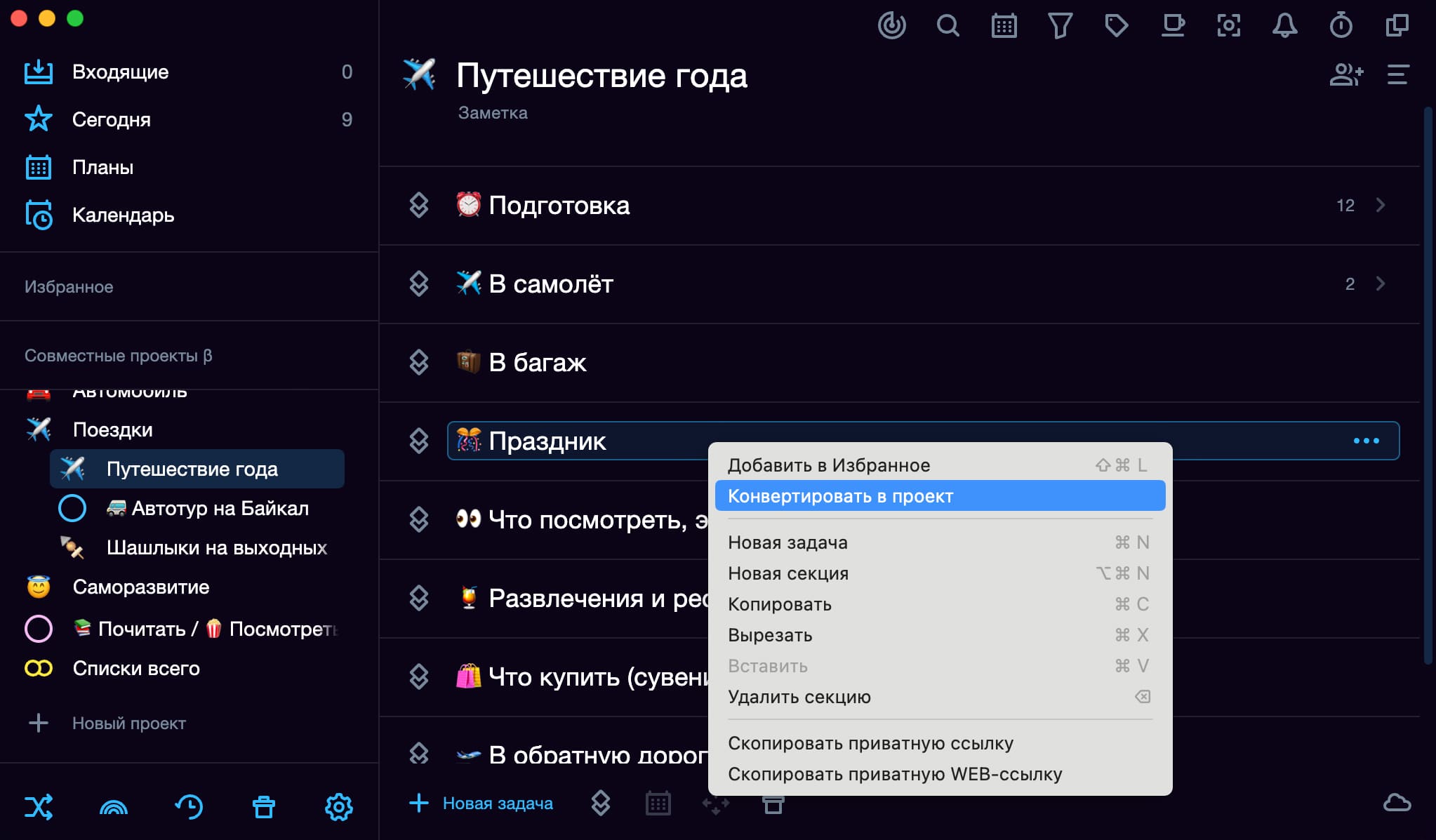
Секция исчезнет — вместо нее появится проект с таким же названием, а внутри у него будут все задачи, которые были в секции.
